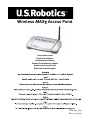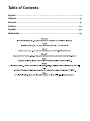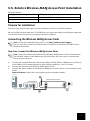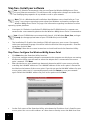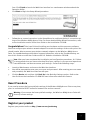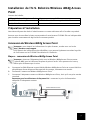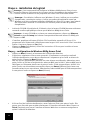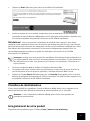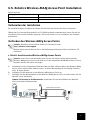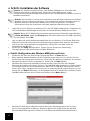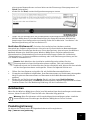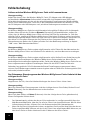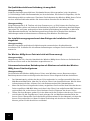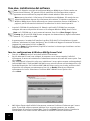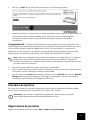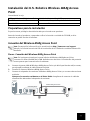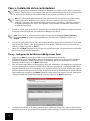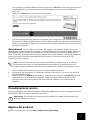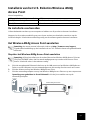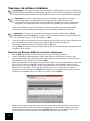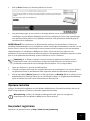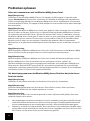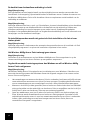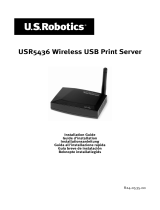US Robotics MAXg Installatie gids
- Categorie
- Netwerken
- Type
- Installatie gids
Deze handleiding is ook geschikt voor
Pagina wordt geladen...
Pagina wordt geladen...
Pagina wordt geladen...
Pagina wordt geladen...
Pagina wordt geladen...
Pagina wordt geladen...
Pagina wordt geladen...
Pagina wordt geladen...
Pagina wordt geladen...
Pagina wordt geladen...
Pagina wordt geladen...
Pagina wordt geladen...
Pagina wordt geladen...
Pagina wordt geladen...
Pagina wordt geladen...
Pagina wordt geladen...
Pagina wordt geladen...
Pagina wordt geladen...
Pagina wordt geladen...
Pagina wordt geladen...
Pagina wordt geladen...
Pagina wordt geladen...
Pagina wordt geladen...
Pagina wordt geladen...
Pagina wordt geladen...
Pagina wordt geladen...
Pagina wordt geladen...
Pagina wordt geladen...
Pagina wordt geladen...
Pagina wordt geladen...
Pagina wordt geladen...
Pagina wordt geladen...
Pagina wordt geladen...
Pagina wordt geladen...
Pagina wordt geladen...
Pagina wordt geladen...
Pagina wordt geladen...
Pagina wordt geladen...
Pagina wordt geladen...
Pagina wordt geladen...
Pagina wordt geladen...
Pagina wordt geladen...
Pagina wordt geladen...
Pagina wordt geladen...

41
Nederla nds
Installatie van het U.S. Robotics Wireless
MAX
g
Access Point
Inhoud verpakking:
De installatie voorbereiden
U dient beheerdersrechten op uw computer te hebben om dit product te kunnen installeren.
Vergeet niet de stationsaanduiding van uw cd-rom-station te achterhalen voordat u met de
installatie begint. U hebt deze aanduiding nodig om de software goed te kunnen installeren.
Het Wireless MAXg Access Point aansluiten
Opmerking: de meest recente informatie vindt u op http://www.usr.com/support.
De gebruikershandleiding op de installatie-cd van U.S. Robotics bevat ook gedetailleerde
informatie.
Stap één: het Wireless MAXg Access Point aansluiten
Opmerking: kijk op het etiket aan de onderzijde van het Wireless MAXg Access Point en
schrijf het LAN MAC-adres dat hier wordt weergegeven op voordat u het Access Point
plaatst. U hebt dit adres in de toekomst nodig.
A. Sluit de meegeleverde Ethernet-kabel aan op de LAN-poort van het Wireless MAXg Access
Point en op de LAN-poort van een netwerkapparaat met routing-functies zoals een router.
B. Sluit de antenne aan op het Wireless MAXg Access Point.
C. Sluit de netvoedingsadapter aan op het Wireless MAXg Access Point en op een stopcontact.
Opmerking voor gebruikers in Groot-Brittannië: sluit de juiste stekker aan op de
netvoedingsadapter.
USR5451 Wireless MAXg Access Point 5 VDC-stroomtoevoer
Beknopte installatiegids Installatie-cd met gebruikershandleiding
Eén (1) Ethernet-kabel Afneembare antenne
computer

42
Stap twee: de software installeren
Opmerking: U.S. Robotics beveelt aan om het Wireless MAXg Access Point te configureren
met behulp van een Ethernet-verbinding. Op deze manier wordt de configuratie veranderd
zonder dat de eigenschappen van de draadloze kaarten in uw netwerk worden gewijzigd.
Opmerking: dit is de installatieprocedure voor Windows. Gebruikers van andere
besturingssystemen dan Windows dienen het gedeelte 'Ik gebruik een ander
besturingssysteem dan Windows en wil het Wireless MAXg Access Point configureren'
op pagina 6 te raadplegen voor informatie over de installatie op andere platformen.
• Plaats de installatie-cd van U.S. Robotics in het cd-rom-station van een computer die
verbonden is met hetzelfde netwerkapparaat als het Wireless MAXg Access Point.
Opmerking: als de cd niet automatisch wordt gestart, klikt u in Windows op Start,
Uitvoeren en typt u D:\setup (typ in plaats van D een andere letter als dat de aanduiding
van uw cd-rom-station is). Klik vervolgens op OK.
• De grafische gebruikersinterface van de installatie-cd verschijnt op uw scherm. Selecteer de
door u gewenste taal indien daar om wordt gevraagd. U wordt gevraagd de
licentieovereenkomst te lezen. Doe dat en klik op Yes (Ja).
•Klik op Setup (Instellen). Volg de aanwijzingen op het scherm om het detectieprogramma te
installeren en te starten.
Stap drie: het Wireless MAXg Access Point configureren
•Klik op Next (Volgende) wanneer het detectieprogramma wordt geopend.
• Indien u meerdere netwerkadapters hebt aangesloten op de computer waarop u het
detectieprogramma wilt gebruiken, dient u de adapter te selecteren die is verbonden met
het netwerk van het Access Point. Klik op Next.
• Nadat de apparaten op uw netwerk zijn gevonden, dient u vast te stellen welke van deze uw
Access Point is door de LAN MAC-adressen te vergelijken. Het LAN MAC-adres van het
Access Point staat op het etiket aan de onderzijde van het Access Point. Indien u het LAN
MAC-adres van uw Access Point niet kunt vinden, dient u te controleren of dit juist is
aangesloten. Klik vervolgens op Detect (Detecteren) om uw netwerk opnieuw te scannen.
Selecteer het LAN MAC-adres van uw Access Point en klik op Next.
• Noteer het IP-adres dat op het laatste venster van het detectieprogramma voor uw Access
Point wordt vermeld. U kunt dit adres later gebruiken om een directe verbinding met de
webinterface tot stand te brengen. Klik op Finish (Voltooien) om de webinterface in een
nieuw browservenster te openen en het detectieprogramma af te sluiten.

43
•Klik op Start (Starten) om de Setup Wizard te starten.
• Volg de aanwijzingen op het scherm in de Setup Wizard om de standaardverbindings-
instellingen van het Wireless MAXg Access Point te configureren. Voor meer aanwijzingen
voor de Setup Wizard dient u het gedeelte Installatie in de gebruikershandleiding op de
installatie-cd te raadplegen.
Gefeliciteerd! De hardware en de bijbehorende software zijn geïnstalleerd. U dient uw
draadloze netwerkadapters zo te configureren dat de instellingen overeenkomen met die van het
Access Point. U zou nu een verbinding tot stand moeten kunnen brengen tussen uw draadloze
netwerkadapters en het Wireless MAXg Access Point. Informatie over het oplossen van
problemen en over technische ondersteuning vindt u in het gedeelte Problemen oplossen in deze
gids en in de gebruikershandleiding op de installatie-cd van U.S. Robotics.
Opmerking: U.S. Robotics beveelt u aan om een back-upbestand te maken van uw
instellingen nadat u de installatie en configuratie hebt voltooid voor het geval dat u
problemen ondervindt en uw instellingen wilt herstellen. Ga als volgt te werk:
1. Open een browser en ga naar de webinterface.
2. U wordt vervolgens gevraagd om uw gebruikersnaam en wachtwoord in te voeren. Nadat u
uw gebruikersnaam en wachtwoord hebt ingevoerd, wordt de webinterface geopend.
3. Klik op het tabblad Device (Apparaat) en klik vervolgens op Back Up (Back-up maken) in het
gedeelte Back Up Settings (Back-up van instellingen maken). In de gebruikershandleiding
op de installatie-cd vindt u meer informatie over deze functie.
Opnieuw instellen
Indien u de fabrieksinstellingen van het Wireless MAXg Access Point wilt herstellen, dient u de
RESET-knop ongeveer vijf tot tien seconden ingedrukt te houden.
Waarschuwing: indien u de fabrieksinstellingen herstelt, gaan uw aangepaste
instellingen voor het Wireless MAXg Access Point verloren.
Uw product registreren
Registreer uw product online op http://www.usr.com/productreg
!

44
Problemen oplossen
Ik kan niet communiceren met het Wireless MAXg Access Point.
Mogelijke oplossing:
Controleer of elke draadloze MAXg PC-kaart, PCI-adapter of USB-adapter is ingesteld op de
modus Infrastructure (Infrastructuur). Controleer of u dezelfde instellingen voor netwerknaam
(SSID) en beveiliging gebruikt als het Wireless MAXg Access Point. Raadpleeg de documentatie
van uw draadloze PC-kaart, PCI-adapter of USB-adapter om vast te stellen hoe u deze instellingen
kunt veranderen.
Mogelijke oplossing:
Wellicht heeft het Wireless MAXg Access Point geen geldig IP-adres ontvangen voor uw netwerk.
Als het IP-adres op Dynamic (Dynamisch) is ingesteld, dient het Wireless MAXg Access Point te
zijn verbonden met een DHCP-server. Als het niet met een DHCP-server is verbonden, ontvangt
het Wireless MAXg Access Point geen IP-adres en kunt u er geen verbinding mee maken. Indien u
gebruik maakt van een statisch IP-adres, dient u te controleren of dit zich in hetzelfde subnet
bevindt als het IP-adres van uw computer. Raadpleeg het gedeelte LAN van het gedeelte
Webinterface in de gebruikershandleiding voor meer informatie over de instellingen van het IP-
adres.
Mogelijke oplossing:
Wellicht reageert uw Wireless MAXg Access Point niet. Haal het netsnoer uit het Wireless MAXg
Access Point en sluit dit vervolgens weer aan om het opnieuw te laten opstarten.
Mogelijke oplossing:
Wellicht reageert uw Wireless MAXg Access Point niet. Probeer de fabrieksinstellingen van het
Wireless MAXg Access Point te herstellen om het opnieuw te activeren. Indien u de
fabrieksinstellingen herstelt, gaan uw aangepaste instellingen voor het Wireless MAXg Access
Point verloren. Houd de RESET-knop vijf tot tien seconden lang ingedrukt. Als u persoonlijke
configuratie-instellingen gebruikt, dient u de wijzigingen opnieuw in te voeren of uw instellingen
te herstellen indien u over een back-upbestand beschikt.
Het detectieprogramma van het Wireless MAXg Access Point kan het juiste Access
Point niet vinden.
Mogelijke oplossing:
Controleer of alle fysieke verbinding van het Access Point juist zijn aangesloten.
Mogelijke oplossing:
Indien het detectieprogramma het juiste Access Point niet kan vinden, dient u op Detect
(Detecteren) te klikken om het netwerk opnieuw te scannen.
Mogelijke oplossing:
Indien het juiste Access Point niet wordt gevonden nadat u op Detect hebt geklikt, dient u de
volgende stappen uit te voeren:
1. Het netwerkapparaat waarmee het Access Point is verbonden, heeft waarschijnlijk ook een
soort webinterface waarmee u een client-lijst kunt opvragen. Raadpleeg de documentatie
van uw netwerkapparaat voor aanwijzingen over hoe u deze informatie kunt weergeven.
2. Wanneer u de client-lijst hebt gevonden, kunt u het Access Point vinden door het MAC-adres
op het etiket aan de onderzijde van het Access Point te vergelijken met dat in de lijst. Schrijf
het IP-adres van het Access Point op voor toekomstig gebruik.

45
3. Open een webbrowser, voer het IP-adres van het Access Point in en druk vervolgens op
Enter. Hiermee wordt de webinterface van het Access Point geopend. Controleer of alle
verbindingsinformatie correct is voor het netwerk waarmee het Access Point is verbonden.
Indien u geen verbinding tot stand kunt brengen met het Access Point, dient u te
controleren of het goed is aangesloten.
Mijn Wireless MAXg Access Point wordt niet vermeld als ik ernaar zoek met een
draadloze adapter.
Mogelijke oplossing:
Wellicht bevindt uw computer zich op een te grote afstand van het Wireless MAXg Access Point.
Probeer dichter naar het Wireless MAXg Access Point toe te gaan en voer de zoekprocedure
opnieuw uit.
Mogelijke oplossing:
Sluit het Wireless
MAX
g Access Point aan op een computer met een netwerkkabel. Open de web-
interface van het Access Point, klik op het tabblad Wireless (Draadloos) en controleer of het
keuzevakje Broadcast network name (Netwerknaam uitzenden) is geselecteerd. Indien de
netwerknaam niet wordt uitgezonden, zal het Access Point niet verschijnen tijdens een scan.
Maak de netwerkkabel los en zoek het Wireless
MAX
g Access Point door te scannen.
De webinterface van het Wireless MAXg Access Point reageert niet, maar ik kan wel
toegang krijgen tot het internet.
Mogelijke oplossing:
Controleer of u het juiste IP-adres voor het Access Point hebt ingevoerd in uw webbrowser.
Mogelijke oplossing:
Als uw webinterface niet meer reageert, koppelt u de voedingsadapter los en sluit u deze
opnieuw aan op het Wireless
MAX
g Access Point. Het Wireless
MAX
g Access Point wordt dan
opnieuw opgestart.
Mogelijke oplossing:
Als u nog steeds niet kunt communiceren met de webinterface, houdt u de RESET-knop vijf tot
tien seconden ingedrukt. De fabrieksinstellingen van het Wireless MAXg Access Point worden dan
weer hersteld. Als u persoonlijke configuratie-instellingen gebruikt, dient u de wijzigingen
opnieuw in te voeren of uw instellingen te herstellen indien u over een back-upbestand beschikt.
Nadat ik de instellingen heb gewijzigd, kan mijn computer geen draadloze
verbinding tot stand brengen met het Wireless MAXg Access Point.
Mogelijke oplossing:
U kunt in het configuratiehulpprogramma van uw draadloze kaart of adapter controleren of u
verbinding probeert te maken met het juiste Wireless MAXg Access Point door het WLAN MAC-
adres te controleren. Het WLAN MAC-adres staat op het etiket aan de onderzijde van het Wireless
MAXg Access Point. Controleer of de juiste opties voor Pass phrase (Coderingstekenreeks) en
Encryption (Codering) zijn ingesteld. Als u de configuratie-instellingen van het Wireless MAXg
Access Point hebt gewijzigd, dient u ook de instellingen van iedere op dit netwerk aangesloten
draadloze PC-kaart, PCI-adapter of USB-adapter te wijzigen. De instellingen van de draadloze PC-
kaart, PCI-adapter of USB-adapter dienen overeen te komen met de nieuwe instellingen van het
Wireless MAXg Access Point.

46
De kwaliteit van de draadloze verbinding is slecht.
Mogelijke oplossing:
Een lage kwaliteit en een beperkt bereik van de verbinding kunnen worden veroorzaakt door
interferentie in de omgeving, bijvoorbeeld loodverf of betonnen muren. Probeer de antenne van
het Wireless MAXg Access Point of de draadloze clients te verplaatsen om de kwaliteit van de
verbinding te verbeteren.
Mogelijke oplossing:
Sommige elektronische items, zoals 2,4 GHz-telefoons, kunnen invloed hebben op het draadloze
signaal en daarmee op uw draadloze bereik en de kwaliteit van de verbinding. Probeer een
draadloze verbinding tot stand te brengen op een ander kanaal. Raadpleeg het gedeelte
Draadloos in het gedeelte Webinterface van de gebruikershandleiding voor meer informatie over
het wijzigen van uw draadloze instellingen.
De installatieprocedure wordt niet gestart als ik de installatie-cd in het cd-rom-
station plaats.
Mogelijke oplossing:
Sommige programma's belemmeren de automatische opstartfunctie van de installatie-cd. Sluit
alle geopende programma's en plaats de installatie-cd opnieuw in het station.
Het Wireless MAXg Access Point ontvangt geen stroom.
Mogelijke oplossing:
Controleer of de stroomtoevoer van het Wireless MAXg Access Point aangesloten is op de
stroomaansluiting van het Access Point en op een gewoon stopcontact.
Ik gebruik een ander besturingssysteem dan Windows en wil het Wireless MAXg
Access Point configureren.
Mogelijke oplossing:
Het Wireless MAXg Access Point gebruikt een installatieproces voor Windows. Gebruikers van
een ander besturingssysteem dan Windows dienen de volgende stappen uit te voeren om het
Access Point te configureren.
1. Het netwerkapparaat waarmee het Access Point is verbonden, heeft waarschijnlijk ook een
soort webinterface waarmee u een client-lijst kunt opvragen. Raadpleeg de documentatie
van uw netwerkapparaat voor aanwijzingen over hoe u deze informatie kunt weergeven.
2. Wanneer u de client-lijst hebt gevonden, kunt u het Access Point vinden door het LAN MAC-
adres op het etiket aan de onderzijde van het Access Point te vergelijken met dat in de lijst.
Schrijf het IP-adres van het Access Point op voor toekomstig gebruik.
3. Open een webbrowser, voer het IP-adres van het Access Point in en druk vervolgens op
Enter. Hiermee wordt de webinterface van het Access Point geopend. Controleer of alle
verbindingsinformatie correct is voor het netwerk waarmee het Access Point is verbonden.
Indien u geen verbinding tot stand kunt brengen met het Access Point, dient u te
controleren of het goed is aangesloten.

47
Extra ondersteuning
Opmerking: uw modelnummer is 5451. U vindt uw serienummer aan de onderzijde van het
Wireless MAXg Access Point en op de zijkant van de verpakking. Noteer uw serienummer. U hebt
dit nummer nodig wanneer u contact opneemt met onze Technische ondersteuning.
1. Ga naar de gebruikershandleiding op de installatie-cd.
In de gebruikershandleiding op de installatie-cd vindt u meer informatie over de
configuratie en het oplossen van problemen.
2. Ga naar het gedeelte Support (Ondersteuning) op de website van U.S Robotics op
www.usr.com
De meest voorkomende problemen waarmee gebruikers te maken krijgen, worden
besproken op de webpagina's FAQ (Veelgestelde vragen) en Troubleshooting (Problemen
oplossen) voor uw product.
3. Gebruik een online formulier op http://www.usr.com/emailsupport om ons uw technische
vraag toe te sturen.
4. Neem contact op met de afdeling Technische ondersteuning van U.S. Robotics.
Technische vragen over producten van U.S. Robotics kunnen ook worden beantwoord door de
specialisten van de afdeling Technische ondersteuning.
Land Telefoonnummer Online Openingstijden
Verenigde Staten
en Canada (888) 216-2850 http://www.usr.com/emailsupport 8.00 - 18.00 uur CST , maandag t/m
vrijdag
Oostenrijk +43 07 110 900 116 http://www.usr.com/emailsupport/de 8.00 - 18.00 uur, maandag t/m vrijdag
België (Vlaams) +32 (0)70 233 545 http://www.usr.com/emailsupport/bn 8.00 - 18.00 uur, maandag t/m vrijdag
België (Frans) +32 (0)70 233 546 http://www.usr.com/emailsupport/be 8.00 - 18.00 uur, maandag t/m vrijdag
Tsjechië http://www.usr.com/emailsupport/cz
Denemarken +45 70 10 4030 http://www.usr.com/emailsupport/ea 8.00 - 18.00 uur, maandag t/m vrijdag
Finland +358 98 171 0015 http://www.usr.com/emailsupport/ea 8.00 - 18.00 uur, maandag t/m vrijdag
Frankrijk +33 082 507 0693 http://www.usr.com/emailsupport/fr 8.00 - 18.00 uur, maandag t/m vrijdag
Duitsland +49 0180 567 1548 http://www.usr.com/emailsupport/de 8.00 -18.00 uur, maandag t/m vrijdag
Hongarije +49 0180 5671548 http://www.usr.com/emailsupport/hu 9.00 - 17.00 uur, maandag t/m vrijdag
Ierland +353 1890 252 130 http://www.usr.com/emailsupport/uk 8.00 - 18.00 uur, maandag t/m vrijdag
Italië +39 848 80 9903 http://www.usr.com/emailsupport/it 8.00 - 18.00 uur, maandag t/m vrijdag
Luxemburg +352 342 080 8318 http://www.usr.com/emailsupport/be 8.00 - 18.00 uur, maandag t/m vrijdag
Midden-Oosten/Afrika +44 870 844 4546 http://www.usr.com/emailsupport/me 9.00 - 17.00 uur, maandag t/m vrijdag
Nederland +31 (0) 900 202 5857 http://www.usr.com/emailsupport/bn 8.00 - 18.00 uur, maandag t/m vrijdag
Noorwegen +47 23 50 0097 http://www.usr.com/emailsupport/ea 8.00 - 18.00 uur, maandag t/m vrijdag
Polen http://www.usr.com/emailsupport/pl
Portugal +351 (0) 21 415 4034 http://www.usr.com/emailsupport/pt 8.00 - 18.00 uur, maandag t/m vrijdag
Rusland +7 8 800 200 200 1 http://www.usr.com/emailsupport/ru 10.00 - 18.00 uur, maandag t/m vrijdag
Spanje +34 902 11 7964 http://www.usr.com/emailsupport/es 8.00 - 18.00 uur, maandag t/m vrijdag
Zweden +46 (0) 77 128 1020 http://www.usr.com/emailsupport/ea 8.00 - 18.00 uur, maandag t/m vrijdag
Zwitserland +41 0848 840 200 http://www.usr.com/emailsupport/de 8.00 - 18.00 uur, maandag t/m vrijdag
Turkije http://www.usr.com/emailsupport/tk
VAE +971 0800 877 63 http://www.usr.com/emailsupport/me 12.00 - 22.00 uur, maandag t/m vrijdag
Groot-Brittannië +44 0870 844 4546 http://www.usr.com/emailsupport/uk 8.00 - 18.00 uur, maandag t/m vrijdag
Actuele contactgegevens vindt u op de website:
http://www.usr.com/support
Raadpleeg voor informatie over reglementen en garantie de gebruikershandleiding op de
installatie-cd van U.S. Robotics.
Pagina wordt geladen...
Pagina wordt geladen...
Pagina wordt geladen...
Pagina wordt geladen...
Pagina wordt geladen...
Documenttranscriptie
Nederlands Installatie van het U.S. Robotics Wireless MAXg Access Point Inhoud verpakking: USR5451 Wireless MAXg Access Point 5 VDC-stroomtoevoer Beknopte installatiegids Installatie-cd met gebruikershandleiding Eén (1) Ethernet-kabel Afneembare antenne De installatie voorbereiden U dient beheerdersrechten op uw computer te hebben om dit product te kunnen installeren. Vergeet niet de stationsaanduiding van uw cd-rom-station te achterhalen voordat u met de installatie begint. U hebt deze aanduiding nodig om de software goed te kunnen installeren. Het Wireless MAXg Access Point aansluiten Opmerking: de meest recente informatie vindt u op http://www.usr.com/support. De gebruikershandleiding op de installatie-cd van U.S. Robotics bevat ook gedetailleerde informatie. Stap één: het Wireless MAXg Access Point aansluiten Opmerking: kijk op het etiket aan de onderzijde van het Wireless MAXg Access Point en schrijf het LAN MAC-adres dat hier wordt weergegeven op voordat u het Access Point plaatst. U hebt dit adres in de toekomst nodig. A. B. C. Sluit de meegeleverde Ethernet-kabel aan op de LAN-poort van het Wireless MAXg Access Point en op de LAN-poort van een netwerkapparaat met routing-functies zoals een router. Sluit de antenne aan op het Wireless MAXg Access Point. Sluit de netvoedingsadapter aan op het Wireless MAXg Access Point en op een stopcontact. Opmerking voor gebruikers in Groot-Brittannië: sluit de juiste stekker aan op de netvoedingsadapter. computer 41 Stap twee: de software installeren Opmerking: U.S. Robotics beveelt aan om het Wireless MAXg Access Point te configureren met behulp van een Ethernet-verbinding. Op deze manier wordt de configuratie veranderd zonder dat de eigenschappen van de draadloze kaarten in uw netwerk worden gewijzigd. Opmerking: dit is de installatieprocedure voor Windows. Gebruikers van andere besturingssystemen dan Windows dienen het gedeelte 'Ik gebruik een ander besturingssysteem dan Windows en wil het Wireless MAXg Access Point configureren' op pagina 6 te raadplegen voor informatie over de installatie op andere platformen. • Plaats de installatie-cd van U.S. Robotics in het cd-rom-station van een computer die verbonden is met hetzelfde netwerkapparaat als het Wireless MAXg Access Point. Opmerking: als de cd niet automatisch wordt gestart, klikt u in Windows op Start, Uitvoeren en typt u D:\setup (typ in plaats van D een andere letter als dat de aanduiding van uw cd-rom-station is). Klik vervolgens op OK. • • De grafische gebruikersinterface van de installatie-cd verschijnt op uw scherm. Selecteer de door u gewenste taal indien daar om wordt gevraagd. U wordt gevraagd de licentieovereenkomst te lezen. Doe dat en klik op Yes (Ja). Klik op Setup (Instellen). Volg de aanwijzingen op het scherm om het detectieprogramma te installeren en te starten. Stap drie: het Wireless MAXg Access Point configureren • • • • 42 Klik op Next (Volgende) wanneer het detectieprogramma wordt geopend. Indien u meerdere netwerkadapters hebt aangesloten op de computer waarop u het detectieprogramma wilt gebruiken, dient u de adapter te selecteren die is verbonden met het netwerk van het Access Point. Klik op Next. Nadat de apparaten op uw netwerk zijn gevonden, dient u vast te stellen welke van deze uw Access Point is door de LAN MAC-adressen te vergelijken. Het LAN MAC-adres van het Access Point staat op het etiket aan de onderzijde van het Access Point. Indien u het LAN MAC-adres van uw Access Point niet kunt vinden, dient u te controleren of dit juist is aangesloten. Klik vervolgens op Detect (Detecteren) om uw netwerk opnieuw te scannen. Selecteer het LAN MAC-adres van uw Access Point en klik op Next. Noteer het IP-adres dat op het laatste venster van het detectieprogramma voor uw Access Point wordt vermeld. U kunt dit adres later gebruiken om een directe verbinding met de webinterface tot stand te brengen. Klik op Finish (Voltooien) om de webinterface in een nieuw browservenster te openen en het detectieprogramma af te sluiten. • Klik op Start (Starten) om de Setup Wizard te starten. • Volg de aanwijzingen op het scherm in de Setup Wizard om de standaardverbindingsinstellingen van het Wireless MAXg Access Point te configureren. Voor meer aanwijzingen voor de Setup Wizard dient u het gedeelte Installatie in de gebruikershandleiding op de installatie-cd te raadplegen. Gefeliciteerd! De hardware en de bijbehorende software zijn geïnstalleerd. U dient uw draadloze netwerkadapters zo te configureren dat de instellingen overeenkomen met die van het Access Point. U zou nu een verbinding tot stand moeten kunnen brengen tussen uw draadloze netwerkadapters en het Wireless MAXg Access Point. Informatie over het oplossen van problemen en over technische ondersteuning vindt u in het gedeelte Problemen oplossen in deze gids en in de gebruikershandleiding op de installatie-cd van U.S. Robotics. Opmerking: U.S. Robotics beveelt u aan om een back-upbestand te maken van uw instellingen nadat u de installatie en configuratie hebt voltooid voor het geval dat u problemen ondervindt en uw instellingen wilt herstellen. Ga als volgt te werk: 1. 2. Open een browser en ga naar de webinterface. U wordt vervolgens gevraagd om uw gebruikersnaam en wachtwoord in te voeren. Nadat u uw gebruikersnaam en wachtwoord hebt ingevoerd, wordt de webinterface geopend. Klik op het tabblad Device (Apparaat) en klik vervolgens op Back Up (Back-up maken) in het gedeelte Back Up Settings (Back-up van instellingen maken). In de gebruikershandleiding op de installatie-cd vindt u meer informatie over deze functie. 3. Opnieuw instellen Indien u de fabrieksinstellingen van het Wireless MAXg Access Point wilt herstellen, dient u de RESET-knop ongeveer vijf tot tien seconden ingedrukt te houden. ! Waarschuwing: indien u de fabrieksinstellingen herstelt, gaan uw aangepaste instellingen voor het Wireless MAXg Access Point verloren. Uw product registreren Registreer uw product online op http://www.usr.com/productreg 43 Problemen oplossen Ik kan niet communiceren met het Wireless MAXg Access Point. Mogelijke oplossing: Controleer of elke draadloze MAXg PC-kaart, PCI-adapter of USB-adapter is ingesteld op de modus Infrastructure (Infrastructuur). Controleer of u dezelfde instellingen voor netwerknaam (SSID) en beveiliging gebruikt als het Wireless MAXg Access Point. Raadpleeg de documentatie van uw draadloze PC-kaart, PCI-adapter of USB-adapter om vast te stellen hoe u deze instellingen kunt veranderen. Mogelijke oplossing: Wellicht heeft het Wireless MAXg Access Point geen geldig IP-adres ontvangen voor uw netwerk. Als het IP-adres op Dynamic (Dynamisch) is ingesteld, dient het Wireless MAXg Access Point te zijn verbonden met een DHCP-server. Als het niet met een DHCP-server is verbonden, ontvangt het Wireless MAXg Access Point geen IP-adres en kunt u er geen verbinding mee maken. Indien u gebruik maakt van een statisch IP-adres, dient u te controleren of dit zich in hetzelfde subnet bevindt als het IP-adres van uw computer. Raadpleeg het gedeelte LAN van het gedeelte Webinterface in de gebruikershandleiding voor meer informatie over de instellingen van het IPadres. Mogelijke oplossing: Wellicht reageert uw Wireless MAXg Access Point niet. Haal het netsnoer uit het Wireless MAXg Access Point en sluit dit vervolgens weer aan om het opnieuw te laten opstarten. Mogelijke oplossing: Wellicht reageert uw Wireless MAXg Access Point niet. Probeer de fabrieksinstellingen van het Wireless MAXg Access Point te herstellen om het opnieuw te activeren. Indien u de fabrieksinstellingen herstelt, gaan uw aangepaste instellingen voor het Wireless MAXg Access Point verloren. Houd de RESET-knop vijf tot tien seconden lang ingedrukt. Als u persoonlijke configuratie-instellingen gebruikt, dient u de wijzigingen opnieuw in te voeren of uw instellingen te herstellen indien u over een back-upbestand beschikt. Het detectieprogramma van het Wireless MAXg Access Point kan het juiste Access Point niet vinden. Mogelijke oplossing: Controleer of alle fysieke verbinding van het Access Point juist zijn aangesloten. Mogelijke oplossing: Indien het detectieprogramma het juiste Access Point niet kan vinden, dient u op Detect (Detecteren) te klikken om het netwerk opnieuw te scannen. Mogelijke oplossing: Indien het juiste Access Point niet wordt gevonden nadat u op Detect hebt geklikt, dient u de volgende stappen uit te voeren: 1. 2. 44 Het netwerkapparaat waarmee het Access Point is verbonden, heeft waarschijnlijk ook een soort webinterface waarmee u een client-lijst kunt opvragen. Raadpleeg de documentatie van uw netwerkapparaat voor aanwijzingen over hoe u deze informatie kunt weergeven. Wanneer u de client-lijst hebt gevonden, kunt u het Access Point vinden door het MAC-adres op het etiket aan de onderzijde van het Access Point te vergelijken met dat in de lijst. Schrijf het IP-adres van het Access Point op voor toekomstig gebruik. 3. Open een webbrowser, voer het IP-adres van het Access Point in en druk vervolgens op Enter. Hiermee wordt de webinterface van het Access Point geopend. Controleer of alle verbindingsinformatie correct is voor het netwerk waarmee het Access Point is verbonden. Indien u geen verbinding tot stand kunt brengen met het Access Point, dient u te controleren of het goed is aangesloten. Mijn Wireless MAXg Access Point wordt niet vermeld als ik ernaar zoek met een draadloze adapter. Mogelijke oplossing: Wellicht bevindt uw computer zich op een te grote afstand van het Wireless MAXg Access Point. Probeer dichter naar het Wireless MAXg Access Point toe te gaan en voer de zoekprocedure opnieuw uit. Mogelijke oplossing: Sluit het Wireless MAXg Access Point aan op een computer met een netwerkkabel. Open de webinterface van het Access Point, klik op het tabblad Wireless (Draadloos) en controleer of het keuzevakje Broadcast network name (Netwerknaam uitzenden) is geselecteerd. Indien de netwerknaam niet wordt uitgezonden, zal het Access Point niet verschijnen tijdens een scan. Maak de netwerkkabel los en zoek het Wireless MAXg Access Point door te scannen. De webinterface van het Wireless MAXg Access Point reageert niet, maar ik kan wel toegang krijgen tot het internet. Mogelijke oplossing: Controleer of u het juiste IP-adres voor het Access Point hebt ingevoerd in uw webbrowser. Mogelijke oplossing: Als uw webinterface niet meer reageert, koppelt u de voedingsadapter los en sluit u deze opnieuw aan op het Wireless MAXg Access Point. Het Wireless MAXg Access Point wordt dan opnieuw opgestart. Mogelijke oplossing: Als u nog steeds niet kunt communiceren met de webinterface, houdt u de RESET-knop vijf tot tien seconden ingedrukt. De fabrieksinstellingen van het Wireless MAXg Access Point worden dan weer hersteld. Als u persoonlijke configuratie-instellingen gebruikt, dient u de wijzigingen opnieuw in te voeren of uw instellingen te herstellen indien u over een back-upbestand beschikt. Nadat ik de instellingen heb gewijzigd, kan mijn computer geen draadloze verbinding tot stand brengen met het Wireless MAXg Access Point. Mogelijke oplossing: U kunt in het configuratiehulpprogramma van uw draadloze kaart of adapter controleren of u verbinding probeert te maken met het juiste Wireless MAXg Access Point door het WLAN MACadres te controleren. Het WLAN MAC-adres staat op het etiket aan de onderzijde van het Wireless MAXg Access Point. Controleer of de juiste opties voor Pass phrase (Coderingstekenreeks) en Encryption (Codering) zijn ingesteld. Als u de configuratie-instellingen van het Wireless MAXg Access Point hebt gewijzigd, dient u ook de instellingen van iedere op dit netwerk aangesloten draadloze PC-kaart, PCI-adapter of USB-adapter te wijzigen. De instellingen van de draadloze PCkaart, PCI-adapter of USB-adapter dienen overeen te komen met de nieuwe instellingen van het Wireless MAXg Access Point. 45 De kwaliteit van de draadloze verbinding is slecht. Mogelijke oplossing: Een lage kwaliteit en een beperkt bereik van de verbinding kunnen worden veroorzaakt door interferentie in de omgeving, bijvoorbeeld loodverf of betonnen muren. Probeer de antenne van het Wireless MAXg Access Point of de draadloze clients te verplaatsen om de kwaliteit van de verbinding te verbeteren. Mogelijke oplossing: Sommige elektronische items, zoals 2,4 GHz-telefoons, kunnen invloed hebben op het draadloze signaal en daarmee op uw draadloze bereik en de kwaliteit van de verbinding. Probeer een draadloze verbinding tot stand te brengen op een ander kanaal. Raadpleeg het gedeelte Draadloos in het gedeelte Webinterface van de gebruikershandleiding voor meer informatie over het wijzigen van uw draadloze instellingen. De installatieprocedure wordt niet gestart als ik de installatie-cd in het cd-romstation plaats. Mogelijke oplossing: Sommige programma's belemmeren de automatische opstartfunctie van de installatie-cd. Sluit alle geopende programma's en plaats de installatie-cd opnieuw in het station. Het Wireless MAXg Access Point ontvangt geen stroom. Mogelijke oplossing: Controleer of de stroomtoevoer van het Wireless MAXg Access Point aangesloten is op de stroomaansluiting van het Access Point en op een gewoon stopcontact. Ik gebruik een ander besturingssysteem dan Windows en wil het Wireless MAXg Access Point configureren. Mogelijke oplossing: Het Wireless MAXg Access Point gebruikt een installatieproces voor Windows. Gebruikers van een ander besturingssysteem dan Windows dienen de volgende stappen uit te voeren om het Access Point te configureren. 1. 2. 3. 46 Het netwerkapparaat waarmee het Access Point is verbonden, heeft waarschijnlijk ook een soort webinterface waarmee u een client-lijst kunt opvragen. Raadpleeg de documentatie van uw netwerkapparaat voor aanwijzingen over hoe u deze informatie kunt weergeven. Wanneer u de client-lijst hebt gevonden, kunt u het Access Point vinden door het LAN MACadres op het etiket aan de onderzijde van het Access Point te vergelijken met dat in de lijst. Schrijf het IP-adres van het Access Point op voor toekomstig gebruik. Open een webbrowser, voer het IP-adres van het Access Point in en druk vervolgens op Enter. Hiermee wordt de webinterface van het Access Point geopend. Controleer of alle verbindingsinformatie correct is voor het netwerk waarmee het Access Point is verbonden. Indien u geen verbinding tot stand kunt brengen met het Access Point, dient u te controleren of het goed is aangesloten. Extra ondersteuning Opmerking: uw modelnummer is 5451. U vindt uw serienummer aan de onderzijde van het Wireless MAXg Access Point en op de zijkant van de verpakking. Noteer uw serienummer. U hebt dit nummer nodig wanneer u contact opneemt met onze Technische ondersteuning. 1. Ga naar de gebruikershandleiding op de installatie-cd. In de gebruikershandleiding op de installatie-cd vindt u meer informatie over de configuratie en het oplossen van problemen. 2. Ga naar het gedeelte Support (Ondersteuning) op de website van U.S Robotics op www.usr.com De meest voorkomende problemen waarmee gebruikers te maken krijgen, worden besproken op de webpagina's FAQ (Veelgestelde vragen) en Troubleshooting (Problemen oplossen) voor uw product. 3. Gebruik een online formulier op http://www.usr.com/emailsupport om ons uw technische vraag toe te sturen. 4. Neem contact op met de afdeling Technische ondersteuning van U.S. Robotics. Technische vragen over producten van U.S. Robotics kunnen ook worden beantwoord door de specialisten van de afdeling Technische ondersteuning. Land Verenigde Staten en Canada Oostenrijk België (Vlaams) België (Frans) Tsjechië Denemarken Finland Frankrijk Duitsland Hongarije Ierland Italië Luxemburg Midden-Oosten/Afrika Nederland Noorwegen Polen Portugal Rusland Spanje Zweden Zwitserland Turkije VAE Groot-Brittannië Telefoonnummer Online Openingstijden (888) 216-2850 http://www.usr.com/emailsupport 8.00 - 18.00 uur CST , maandag t/m vrijdag +43 07 110 900 116 +32 (0)70 233 545 +32 (0)70 233 546 http://www.usr.com/emailsupport/de http://www.usr.com/emailsupport/bn http://www.usr.com/emailsupport/be http://www.usr.com/emailsupport/cz +45 70 10 4030 http://www.usr.com/emailsupport/ea +358 98 171 0015 http://www.usr.com/emailsupport/ea +33 082 507 0693 http://www.usr.com/emailsupport/fr +49 0180 567 1548 http://www.usr.com/emailsupport/de +49 0180 5671548 http://www.usr.com/emailsupport/hu +353 1890 252 130 http://www.usr.com/emailsupport/uk +39 848 80 9903 http://www.usr.com/emailsupport/it +352 342 080 8318 http://www.usr.com/emailsupport/be +44 870 844 4546 http://www.usr.com/emailsupport/me +31 (0) 900 202 5857 http://www.usr.com/emailsupport/bn +47 23 50 0097 http://www.usr.com/emailsupport/ea http://www.usr.com/emailsupport/pl +351 (0) 21 415 4034 http://www.usr.com/emailsupport/pt +7 8 800 200 200 1 http://www.usr.com/emailsupport/ru +34 902 11 7964 http://www.usr.com/emailsupport/es +46 (0) 77 128 1020 http://www.usr.com/emailsupport/ea +41 0848 840 200 http://www.usr.com/emailsupport/de http://www.usr.com/emailsupport/tk +971 0800 877 63 http://www.usr.com/emailsupport/me +44 0870 844 4546 http://www.usr.com/emailsupport/uk 8.00 - 18.00 uur, maandag t/m vrijdag 8.00 - 18.00 uur, maandag t/m vrijdag 8.00 - 18.00 uur, maandag t/m vrijdag 8.00 - 18.00 uur, maandag t/m vrijdag 8.00 - 18.00 uur, maandag t/m vrijdag 8.00 - 18.00 uur, maandag t/m vrijdag 8.00 -18.00 uur, maandag t/m vrijdag 9.00 - 17.00 uur, maandag t/m vrijdag 8.00 - 18.00 uur, maandag t/m vrijdag 8.00 - 18.00 uur, maandag t/m vrijdag 8.00 - 18.00 uur, maandag t/m vrijdag 9.00 - 17.00 uur, maandag t/m vrijdag 8.00 - 18.00 uur, maandag t/m vrijdag 8.00 - 18.00 uur, maandag t/m vrijdag 8.00 - 18.00 uur, maandag t/m vrijdag 10.00 - 18.00 uur, maandag t/m vrijdag 8.00 - 18.00 uur, maandag t/m vrijdag 8.00 - 18.00 uur, maandag t/m vrijdag 8.00 - 18.00 uur, maandag t/m vrijdag 12.00 - 22.00 uur, maandag t/m vrijdag 8.00 - 18.00 uur, maandag t/m vrijdag Actuele contactgegevens vindt u op de website: http://www.usr.com/support Raadpleeg voor informatie over reglementen en garantie de gebruikershandleiding op de installatie-cd van U.S. Robotics. 47-
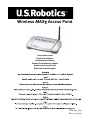 1
1
-
 2
2
-
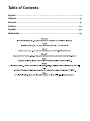 3
3
-
 4
4
-
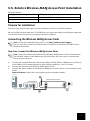 5
5
-
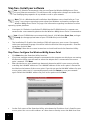 6
6
-
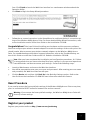 7
7
-
 8
8
-
 9
9
-
 10
10
-
 11
11
-
 12
12
-
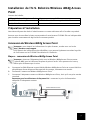 13
13
-
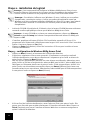 14
14
-
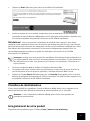 15
15
-
 16
16
-
 17
17
-
 18
18
-
 19
19
-
 20
20
-
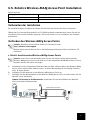 21
21
-
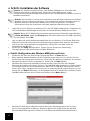 22
22
-
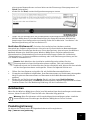 23
23
-
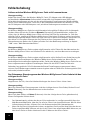 24
24
-
 25
25
-
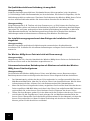 26
26
-
 27
27
-
 28
28
-
 29
29
-
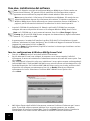 30
30
-
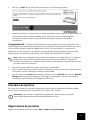 31
31
-
 32
32
-
 33
33
-
 34
34
-
 35
35
-
 36
36
-
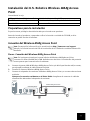 37
37
-
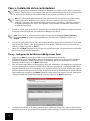 38
38
-
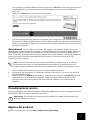 39
39
-
 40
40
-
 41
41
-
 42
42
-
 43
43
-
 44
44
-
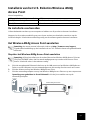 45
45
-
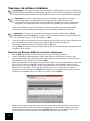 46
46
-
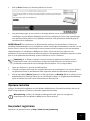 47
47
-
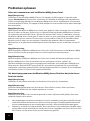 48
48
-
 49
49
-
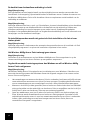 50
50
-
 51
51
-
 52
52
-
 53
53
-
 54
54
-
 55
55
-
 56
56
US Robotics MAXg Installatie gids
- Categorie
- Netwerken
- Type
- Installatie gids
- Deze handleiding is ook geschikt voor
in andere talen
- English: US Robotics MAXg Installation guide
- italiano: US Robotics MAXg Guida d'installazione
- français: US Robotics MAXg Guide d'installation
- español: US Robotics MAXg Guía de instalación
- Deutsch: US Robotics MAXg Installationsanleitung
Gerelateerde papieren
-
 U.S.Robotics BROADBAND ROUTER - QUICK REV 1.1 Handleiding
U.S.Robotics BROADBAND ROUTER - QUICK REV 1.1 Handleiding
-
USRobotics MAXg 9108 Installatie gids
-
 US Robotics USR5421 Installatie gids
US Robotics USR5421 Installatie gids
-
USRobotics MAXg Handleiding
-
US-Robotics USR5461 de handleiding
-
 US Robotics MAXg Installatie gids
US Robotics MAXg Installatie gids
-
 US Robotics USR5432 Installatie gids
US Robotics USR5432 Installatie gids
-
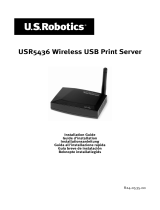 U.S.Robotics USR5436 Installatie gids
U.S.Robotics USR5436 Installatie gids
-
USRobotics 5436A Handleiding
-
USRobotics Wireless 54Mbps ADSL Router Handleiding